Plik hostów w systemie Windows 11/10: lokalizacja, edycja, blokada, zarządzanie
Plik Hosts file in Windows 11/10 służy do mapowania nazw hostów na adresy IP. Ten plik Hosts znajduje się głęboko w folderze Windows . Jest to zwykły plik tekstowy, a rozmiar oryginalnego domyślnego pliku Hosts wynosi około 824 bajtów.
Plik hostów w systemie Windows 11/10
W tym poście zobaczymy jego lokalizację, a także jak zarządzać, blokować lub edytować plik Hosts w Windows 11/10 . Omówimy następujące kwestie:
- Lokalizacja pliku hosta
- Zablokuj(Lock Hosts) plik Hosts, aby zapobiec przejęciu
- Zablokuj witrynę za pomocą pliku Hosts
- Jak edytować plik Hosts
- Korzystanie z bezpłatnego oprogramowania Hosts File Editor .
Przyjrzyjmy się im.
Lokalizacja pliku hosta
Plik Hosts w systemie Windows(Windows) znajduje się w następującej lokalizacji:
C:\Windows\System32\drivers\etc
Zablokuj(Lock Hosts) plik Hosts, aby zapobiec przejęciu
Wyobraź sobie, że klikasz na www.thewindowsclub.com i widzisz w swojej przeglądarce zupełnie inną witrynę. Złośliwe oprogramowanie(Malware) może przekierowywać adresy internetowe(Web) na Twoim komputerze, modyfikując plik Hosts. Nazywa się to przejęciem pliku hosta(Host File Hijack) .
Aby zapobiec przechwyceniu plików hosta(Host) , możesz przejść do niego, kliknąć go prawym przyciskiem myszy, wybrać Właściwości(Properties) i ustawić go jako plik tylko do(Read-only) odczytu. Spowoduje to zablokowanie pliku Hosts i uniemożliwi zapisywanie w nim nikomu lub złośliwemu oprogramowaniu.
Zablokuj witrynę za pomocą pliku Hosts
Aby zablokować witrynę internetową za pomocą pliku Hosts(Hosts File) , po prostu dodaj następujący wpis:
127.0.0.1 blocksite.com
Chociaż ja tego nie robię, wielu użytkowników lubi ręcznie dodawać do niej wpisy w celu zablokowania otwierania jednej lub kilku konkretnych stron. Inni lubią pobierać i używać Listy z dobrze znanych źródeł, takich jak mvps.org , aby dodawać wpisy, które blokują otwieranie witryn ze złośliwym oprogramowaniem.
Jak edytować plik Hosts w Windows 11/10
Aby edytować plik Hosts w Windows 11/10 :
- Otwórz Eksploratora
- Przejdź(Navigate) do lokalizacji System32driverssetc
- Znajdź plik Hosts
- Kliknij prawym przyciskiem myszy i wybierz Notatnik(Notepad)
- Wprowadź zmiany i Zapisz.
Przejdźmy teraz do szczegółowego wyjaśnienia.
Aby edytować plik Hosts , przejdź do następującej lokalizacji folderu:
C:\Windows\System32\drivers\etc\
Tutaj zobaczysz plik Hosts. Kliknij go prawym przyciskiem myszy i wybierz Notatnik(Notepad) . Wprowadź zmiany i Zapisz(Save) .
Ale czasami, nawet gdy jesteś zalogowany przy użyciu poświadczeń administracyjnych, może pojawić się następujący komunikat o błędzie:
Access to C:\Windows\System32\drivers\etc\ hosts was denied
Lub
Cannot create the C:\Windows\System32\drivers\etc\hosts file. Make sure that the path and file name are correct.
W takim przypadku wpisz Notatnik(Notepad) w Rozpocznij(Start) wyszukiwanie i kliknij prawym przyciskiem myszy wynik Notatnika(Notepad) . Wybierz Uruchom jako administrator(Run as administrator) .
Otwórz plik Hosts , wprowadź niezbędne zmiany, a następnie kliknij Zapisz(Save) .
Korzystanie z bezpłatnego oprogramowania Hosts File Editor
Jeśli szukasz prostszego sposobu, możesz skorzystać z bezpłatnego oprogramowania Hosts File Editor .
1] Korzystanie z HostsMan
Chociaż zawsze możesz ręcznie zarządzać lub edytować plik Hosts ręcznie, chciałbym zasugerować, abyś skorzystał z darmowego narzędzia innej firmy, takiego jak HostsMan , aby to zrobić.
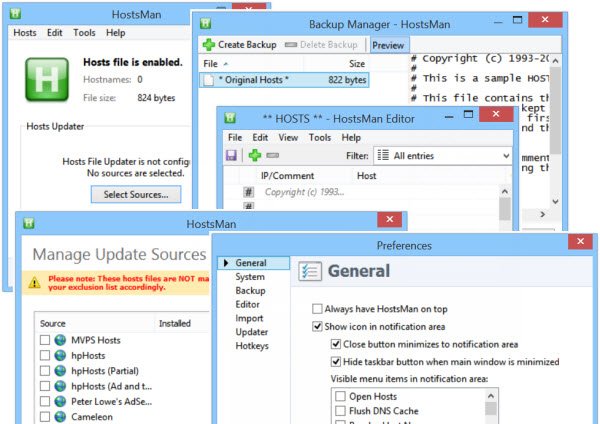
HostsMan to bogate w funkcje narzędzie, które pozwala dodawać, usuwać i edytować wpisy w pliku Hosts. Umożliwia także łatwe dodawanie list hostów innych firm, które pomagają w blokowaniu witryn ze złośliwym oprogramowaniem, a także umożliwia łatwe włączanie lub wyłączanie pliku Hosts. Zawiera wbudowany aktualizator plików hosts i edytor hosts. Pozwala skanować plik hosts pod kątem błędów, duplikatów i możliwych przejęć, a także umożliwia utworzenie listy wykluczeń(Exclusion) . Jeszcze jedną przydatną funkcją, którą oferuje, jest menedżer kopii zapasowych plików Hosts. Utwórz kopię zapasową(Backup) pliku Hosts w bezpiecznym miejscu i użyj go do przywrócenia go, jeśli zajdzie taka potrzeba.
Hostman umożliwia także opróżnianie pamięci podręcznej DNS(Flush DNS) , otwieranie hostów za pomocą edytora tekstu, liczenie hostów, znajdowanie duplikatów, zastępowanie adresów IP, skanowanie hostów w poszukiwaniu złośliwych wpisów, przestawianie hostów, zarządzanie usługą klienta DNS(DNS Client Service) i nie tylko. Krótko mówiąc, jest to jedyny Menedżer(Manager) hostów , jakiego będziesz potrzebować. Możesz go pobrać z jego strony głównej(home page) .
2] Korzystanie z Menedżera plików SysMate Hosts
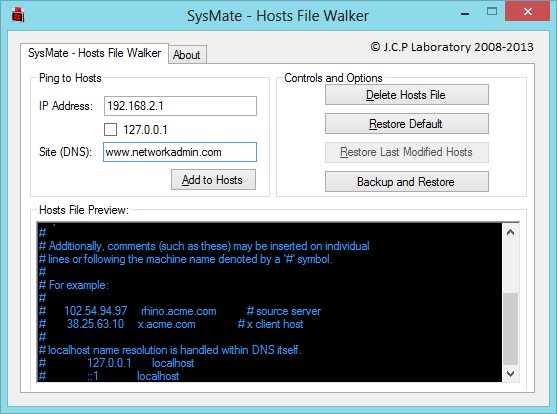
SysMate obsługuje Menedżera plików(SysMate Hosts File Manager) i jest kolejnym narzędziem, które pozwala to zrobić. Z Host File Walker możesz dodać dowolną liczbę rekordów do pliku hosts systemu. Umożliwia nawet tworzenie kopii zapasowych i przywracanie pliku(File) Hosts .
3] Korzystanie z narzędzia Edytor plików hosta
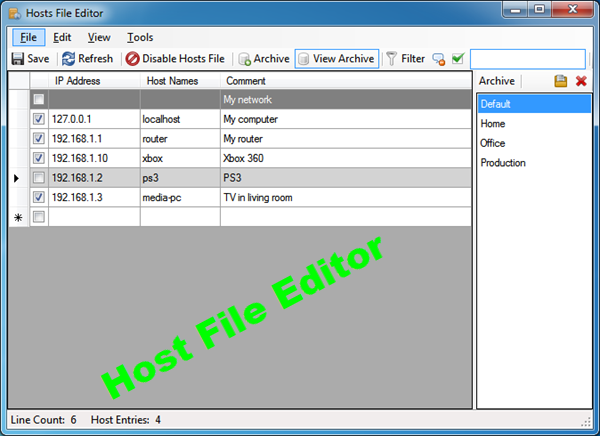
Edytor plików hosta(Host File Editor) to kolejne dobre narzędzie, którego możesz użyć. Posiada następujące cechy:
- Włącz i wyłącz plik hosts z zasobnika systemowego
- Wycinanie(Cut) , kopiowanie, wklejanie, duplikowanie, włączanie, wyłączanie i przenoszenie wpisów
- Filtruj i sortuj wpisy hostów
- Tworzenie kopii zapasowych(Backup) i przywracanie różnych konfiguracji plików hostów podczas przełączania między środowiskami
- Wyślij ping do punktów końcowych, aby sprawdzić dostępność.
Możesz go pobrać stąd(from here) . Oferuje również wersję przenośną.
WSKAZÓWKA(TIP) : Jak ręcznie przywrócić domyślny plik Hosts(reset Hosts file) w systemie Windows(Windows) , może Cię również zainteresować.
Jeśli Twoja przeglądarka została przejęta, pomocny może być ten post na temat Porwania przeglądarki i bezpłatnych narzędzi do usuwania porywacza przeglądarki(Browser Hijacking and Free Browser Hijacker Removal Tools) .(If your browser has been hijacked, you might find this post on Browser Hijacking and Free Browser Hijacker Removal Tools helpful.)
Related posts
Wyłącz ostrzeżenie o bezpieczeństwie otwartego pliku dla pliku w systemie Windows 11/10
Zarządzaj ustawieniami Java w Windows 11/10
Edytuj plik hostów systemu Windows, aby blokować lub przekierowywać strony internetowe
Jak zresetować aplikację Zabezpieczenia systemu Windows w systemie Windows 11/10?
Wyłącz pytania bezpieczeństwa w systemie Windows 11/10 za pomocą skryptu PowerShell
Wyłącz wyświetlanie ostatnich wpisów wyszukiwania w Eksploratorze plików w systemie Windows 11/10
Aplikacja Zdjęcia ulega awarii z błędem systemu plików w systemie Windows 11/10
Najlepsze bezpłatne oprogramowanie 3D File Viewer do przeglądania modeli 3D w systemie Windows 11/10
Jak przypiąć plik lub folder do menu Start w systemie Windows 11/10?
Jak włączyć lub wyłączyć udostępnianie plików i drukarek w systemie Windows 11/10?
Jak zmienić motyw, ekran blokady i tapetę w systemie Windows 11/10?
Optymalizuj, kompresuj i zmniejszaj rozmiar pliku PDF w systemie Windows 11/10
Jak otworzyć Centrum zabezpieczeń systemu Windows w systemie Windows 11/10?
Jak sprawdzić typ zabezpieczeń WiFi w systemie Windows 11/10?
Włącz lub wyłącz powiadomienia o problemach z blokadą dynamiczną w systemie Windows 11/10
Jak zmienić własność pliku lub folderu w systemie Windows 11/10?
Jak usunąć ikonę OneDrive z Eksploratora plików w systemie Windows 11/10?
Jak edytować obrazy WebP w systemie Windows 11/10
Strona bezpieczeństwa w skrócie w Windows Security jest pusta w Windows 11/10
Jak łatwo ponownie uruchomić Eksploratora plików systemu Windows w systemie Windows 11/10?
